bizhubのよくあるご質問
![]()
よく使う送信先を登録できますか?
![]()
よく使う送信先は短縮宛先に登録できます。
また、複数の短縮宛先をまとめて、1つのグループ宛先として登録することもできます。
短縮宛先やグループ宛先を登録しておくと、短縮宛先キーやグループ宛先キーをタップするだけで、宛先を呼出すことができます。
CHECK!
• 短縮宛先は2,000件まで登録できます。
• グループ宛先は100件まで登録できます。
• グループ宛先を登録するには、あらかじめ短縮宛先を登録しておく必要があります。
[設定方法]
● 短縮宛先を登録する
1 [設定メニュー] をタップし、[宛先/ボックス登録] を選びます。
2 [ファクス/スキャン宛先登録] - [短縮宛先(共有)] を選びます。
3 登録する宛先の種類を選び、[新規登録] をタップします。 
| [E-mail送信] | E-mailの送信先を登録します。 |
|---|---|
| [ボックス保存] | ボックス保存の宛先を登録します。 ※ あらかじめボックス登録をしておく必要があります。 |
| [ファイル送信(SMB)] | ファイルを送信するコンピューターを登録します。 |
| [ファイル送信(FTP)] | ファイルを送信するFTP サーバーを登録します。 |
| [ファイル送信(WebDAV)] | ファイルを送信するWebDAVサーバーを登録します。 |
4 各項目を設定し、[OK] をタップします。
| 共通の設定項目 | |
|---|---|
| [登録番号] | 短縮宛先の登録番号をテンキーで入力できます。入力しない場合は、空いているもっとも若い番号が登録されます。 |
| [登録名] | 短縮宛先の登録名を入力します。 半角24文字、全角12文字まで入力できます。 |
| [登録名ふりがな] | 登録名のふりがなを入力します。半角24文字、全角12文字まで入力できます。 入力しておくと、宛先を登録名順に並び替えることができます。 |
| [検索文字] | 検索文字をかな、英字から選びます。ここで選んだ検索文字に従って、ファクス/スキャンモードのトップ画面で検索文字別に宛先が表示されます。よく使用する宛先の場合は[常用(よく使う宛先)]を同時に指定すれば、検索性がよくなります。 |
| [E-mail送信] の設定項目 | |
| [E-mail宛先] | 送信先のメールアドレスを入力します。 |
| [ボックス保存] の設定項目 | |
| [ボックス] | 保存先のボックスを1 個選びます。 |
| [ファイル送信(SMB)] の設定項目 | |
| [ユーザーID] | 送信先のコンピュータの共有フォルダーにアクセス権を持つユーザーIDを入力します。 |
| [パスワード] | 送信先のコンピュータの共有フォルダーにアクセス権を持つパスワードを入力します。 |
| [ホストアドレス] | 送信先のコンピューターのホストアドレスをホスト名/IPv4アドレス/IPv6アドレスのいずれかの方式で入力します。 ※ ホスト名を使用する場合は、大文字で入力してください。 ※ IPv6アドレスを使用する場合は、ダイレクトホスティングを[使用する] に設定してください。 |
| [ファイルパス] | 共有フォルダーの名前を入力します。 |
| [ファイル送信(FTP)] の設定項目 | |
| [ホストアドレス] | 送信先のFTPサーバーのホストアドレスをホスト名/ IPv4アドレス/IPv6アドレスのいずれかの方式で入力します。 ※ ホスト名を入力する場合は、あらかじめDNS設定が正しいかどうか確認してください。 |
| [ファイルパス] | 送信先のファイルパスを入力します。 |
| [ユーザーID] | 送信先のFTPサーバーにログインするためのユーザーIDを入力します。 |
| [パスワード] | 送信先のFTPサーバーにログインするためのパスワードを入力します。 |
| [anonymous] | FTPサーバーへのログイン時にユーザーIDを必要としない場合は、[ON] をタップします。 |
| [PASV] | PASVモードのON/OFF を選びます。 |
| [プロキシ] | プロキシサーバーを使用するかどうかを選びます。 |
| [ポート番号] | ポート番号を入力します。 |
| [ファイル送信(WebDAV)] の設定項目 | |
| [ユーザーID] | 送信先のWebDAVサーバーにログインするためのユーザーIDを入力します。 |
| [パスワード] | 送信先のWebDAVサーバーにログインするためのパスワードを入力します。 |
| [ホストアドレス] | 送信先のWebDAVサーバーのホストアドレスをホスト名/IPv4アドレス/IPv6アドレスのいずれかの方式で入力します。 ※ ホスト名を入力する場合は、あらかじめDNS 設定が正しいかどうか確認してください。 |
| [ファイルパス] | 送信先のファイルパスを入力します。 |
| [プロキシ] | プロキシサーバーを使用するかどうかを選びます。 |
| [SSL設定] | SSLを使用するかどうかを選びます。 |
| [ポート番号] | ポート番号を入力します。 |
POINT
短縮宛先登録の詳細については、ユーザーズガイドCD をごらんください。
● グループ宛先を登録する
1 [設定メニュー] をタップし、[宛先/ ボックス登録] を選びます。
2 [ファクス/スキャン宛先登録] - [グループ宛先] を選びます。
3 [新規登録] をタップします。
4 グループ宛先の各項目を設定し、[OK] をタップします。 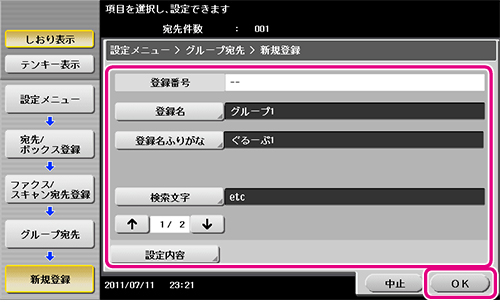
| [登録名] | グループ宛先の登録名を入力します。 半角24文字、全角12文字まで入力できます。 |
|---|---|
| [登録名ふりがな] | 登録名のふりがなを入力します。半角24文字、全角12文字まで入力できます。 入力しておくと、宛先を登録名順に並び替えることができます。 |
| [検索文字] | 検索文字をかな、英字から選びます。ここで選んだ検索文字に従って、ファクス/スキャンモードのトップ画面で検索文字別にグループ宛先が表示されます。よく使用するグループの場合は[常用(よく使う宛先)] を同時に指定すれば、検索性がよくなります。 |
| [宛先] | あらかじめ登録された短縮宛先から、グループ宛先に登録する宛先を選びます。500件まで選べます。 |
| [設定内容] | グループ宛先に登録した短縮宛先の一覧を確認できます。 |
更新日時 2012年2月23日
FAQ番号:copz00135



















